O desempenho dos smartphones contemporâneos é suficiente para ter a maioria dos videogames clássicos no seu bolso, você sabia? Pensando nisto, o Vida Celular preparou uma série de tutoriais que vão te ensinar o básico sobre emulação em smartphones Android. Para começar, escolhemos um clássico: o Super Nintendo.
A cultura retro gaming ganhou muita força nos últimos anos. Graças a aparelhos como os Raspberry Pi e outras soluções em Arduino, reproduzir videogames antigos tornou-se algo popular. Mas o que muita gente não sabe é que você não precisa gastar para se divertir, basta ter um dispositivo Android nas mãos.
Atenção: o uso de emuladores não é ilegal. Todos os aplicativos citados neste tutorial estão disponíveis na Google Play, foram testados e não farão mal ao seu dispositivo. No entanto, o compartilhamento de ROMS (as mídias dos jogos) está protegido pela lei de Direitos Autorais e não será abordado pelo texto. Falaremos sobre isto em outro post.
Mas afinal, o que são emuladores?
Emuladores são softwares e apps que reproduzem determinados ambientes em outros dispositivos, simulando a arquitetura de outra máquina para a execução de softwares, programas e jogos exclusivos.
Tanto por fatores de nostalgia, quanto pela facilidade em emulá-los, os consoles mais comuns para quem está começando na cultura retro gaming são os lançados entre as gerações de 8 a 16 bits. Tratam-se do Nintendo, Master System, Super Nintendo e Mega Drive.
Para começar, falaremos do Super Nintendo, astro da quarta geração que marcou com títulos como Super Mario World, Donkey Kong Country, Mario Kart, Chrono Trigger, entre outros.
Super Nintendo
Lançado em 1990, no Japão, o Super Nintendo é considerado por muitos o maior videogame de todos os tempos. Graças ao poder dos 16 bits, que permitiu uma melhor capacidade de reprodução para jogos mais coloridos, maiores e bem elaborados, o console conta com uma lista de títulos que todo jogador deveria conhecer.
A popularidade também faz do Super Nintendo um dos queridinhos para emulação. Desde os anos 1990 que circulam diversos projetos para ele na internet. Entre os mais famosos está o Snes9Ex, uma solução Open Source criada inicialmente para o Windows e que graças aos esforços da comunidade, ganhou o mundo. Ela chegou ao Android há algum tempo com uma versão estável, simples de usar e compatível com a maioria dos jogos.
Configuração de sistema
Acesse a página do Snes9EX na Google Play e clique em baixar. Após a instalação, abra o app para configurá-lo. Ele exibirá uma mensagem solicitando permissão para acessar fotos e arquivos de mídia no seu smartphone. Você deve concedê-la para que ele encontre as ROMs salvas em outras pastas.
Em tese, após conceder a permissão, ele estará pronto para reprodução dos jogos. Mas você pode aprimorar a experiência no smartphone. Para isto, acesse o menu “Options”, na tela inicial. Em seguida, vá para a opção: “Video”.
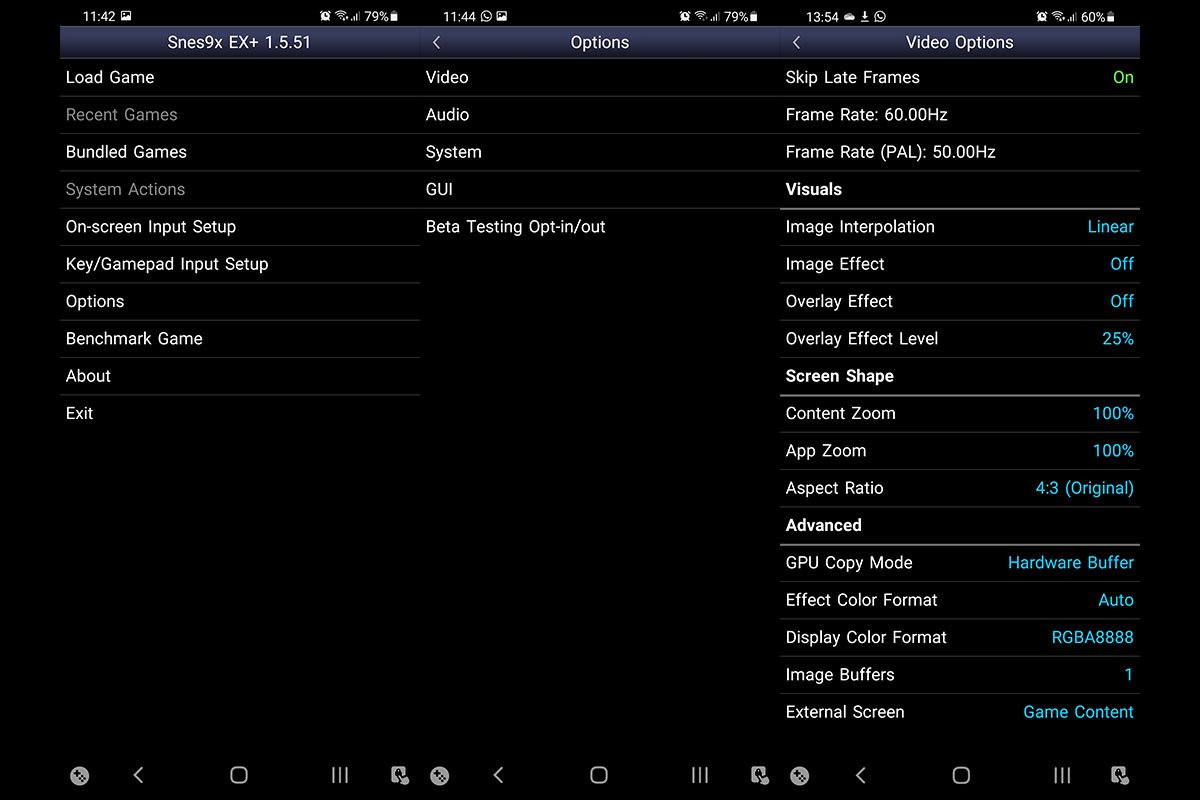
O primeiro item do menu é o “Skip Late Frames” – basicamente, esta opção é responsável por garantir que os pixels dos jogos serão exibidos de maneira contínua em sua tela, garantindo que o processamento não perderá alguma imagem ou travará quadros enquanto o jogo é executado. Por padrão, esta opção é configurada como “On” – mantenha ativada. No entanto, tenha em mente que isto pode exigir um pouco mais de processamento e bateria do seu aparelho. No caso de um emulador de Super Nintendo, isto não fará diferença, mas em emuladores de consoles mais recentes poderá diminuir a sua experiência de jogo.
Em seguida, vá à opção “Frame Rate” e verifique se concorda com a taxa de atualização do seu smartphone. Para isto, clique na opção “Detect screen’s rate and set”, o emulador identificará a melhor taxa para o seu smartphone automaticamente.
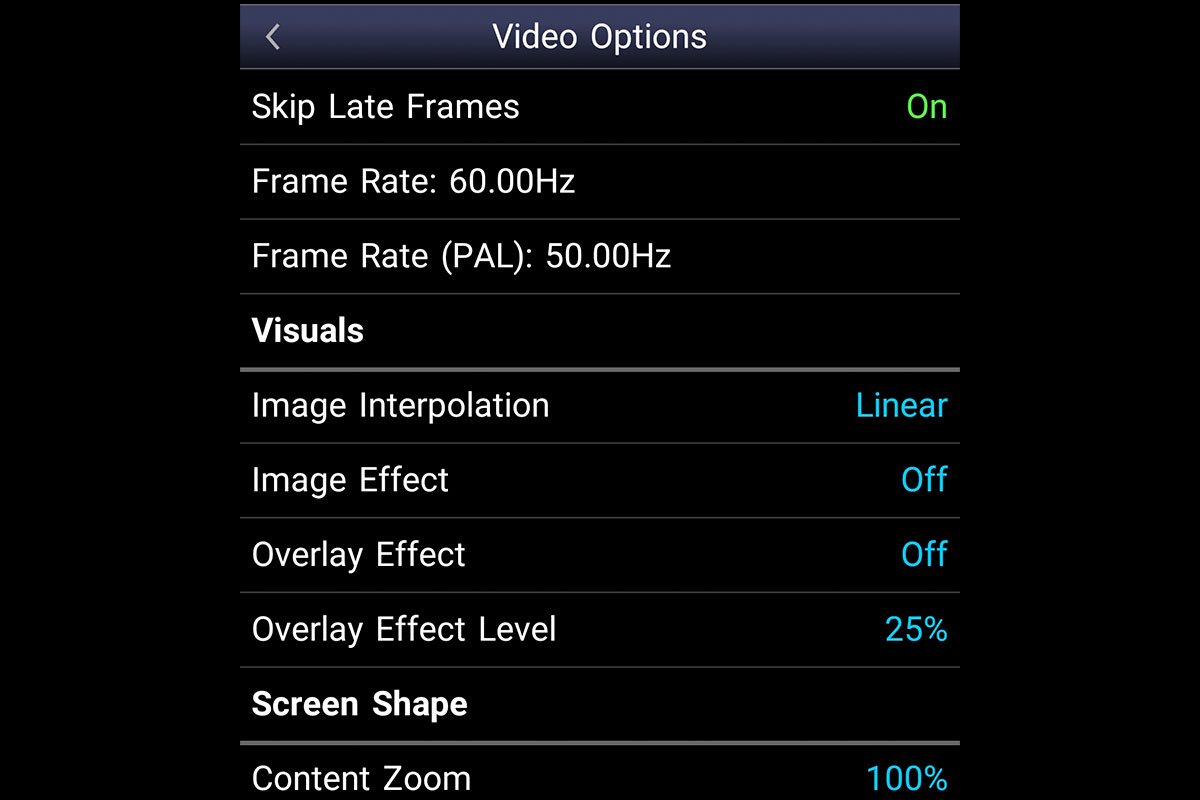
Atenção com a taxa de atualização da tela
No entanto, é preciso atenção. O Snes9EX trabalha em no máximo 60Hz. Caso sua tela tenha uma taxa maior, de 120Hz, por exemplo, será necessário travá-lo nos 60Hz, em algumas versões ela vem como padrão. Caso o seu smartphone seja mais simples, diminua a taxa clicando no item “Set default rate”.
Agora volte ao menu anterior. Na aba “Visuals”, certifique-se que o item “Image interpolation” está como linear. Em seguida, clique em “Image Effect”, esta opção permite acrescentar alguns efeitos nas Roms para que a imagem fique mais atraente às telas modernas. Se achar interessante, selecione o item “hq2x”, que dará um tratamento para que os pixels do game pareçam modernos. Aqui não há certo ou errado, escolha o que lhe agrada.
O segundo item de efeito é o “Overlay Effect”. Ele permite simular a exibição de uma televisão de tubo no game. Se quiser a sensação de uma televisão, opte por “scanlines”, se quiser a sensação de um monitor de tubo, escolha “CRT”. Em seguida, controle o nível do efeito em “Overlay Effect Level”.
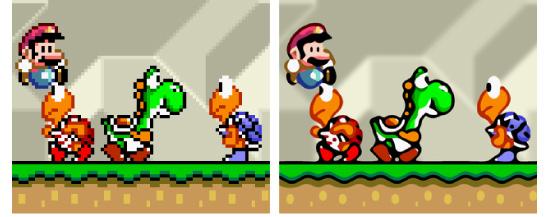
Na aba “Screen Shape”, ignore as opções de Zoom e vá direto ao item “Aspect Ratio”. Estas opções garantem o formato da tela, sendo “4:3” o original dos games (com as bordas cortadas), “8:7” um pouco estendido, “1:1” quadrado e “Full Screen” a tela cheia do seu aparelho. Como a maioria dos jogos do Super Nintendo eram feitos em 2D o ideal é que sejam jogados no aspecto original, caso contrário a imagem parecerá esticada.
Com estas opções, você terá a melhor experiência gráfica de emulação do Super Nintendo no seu Android. Caso queira explorar aspectos como efeitos de cor, explore as opções da aba “Advanced”, elas não são obrigatórias.
Em seguida, vamos configurar o som do emulador. Volte ao menu principal das opções e clique em “Audio”. Certifique-se que as opções “Sound” e “Sound During Fast Forward” estão respectivamente selecionadas com “On” e “Off”.
Agora vá para o item “Mix With Other Apps” e selecione “On” – ele garantirá a sobreposição do áudio de outros aplicativos durante a jogatina.
Volte mais uma vez para o menu principal das opções e vá em “System”. Clique na opção: “Auto-save State” – ela permite escolher a cada quanto tempo o emulador salvará o progresso da sua jogatina. Por padrão, ele vem configurado para salvar o jogo toda vez que você fecha o aplicativo, mas se quiser pode selecionar a cada 15, 30 minutos, ou mesmo desativá-lo.
Caso queira que o jogo carregue no último ponto salvo assim que o emulador é aberto, opte pela opção “Auto-load State” em “On”.
Configurando os comandos
Por padrão, o Snes9EX de Android vem configurado para exibir os comandos dos jogos na tela, por meio do touch screen. No entanto, é possível configurar para jogá-lo por meio de controle Bluetooth em seu smartphone.
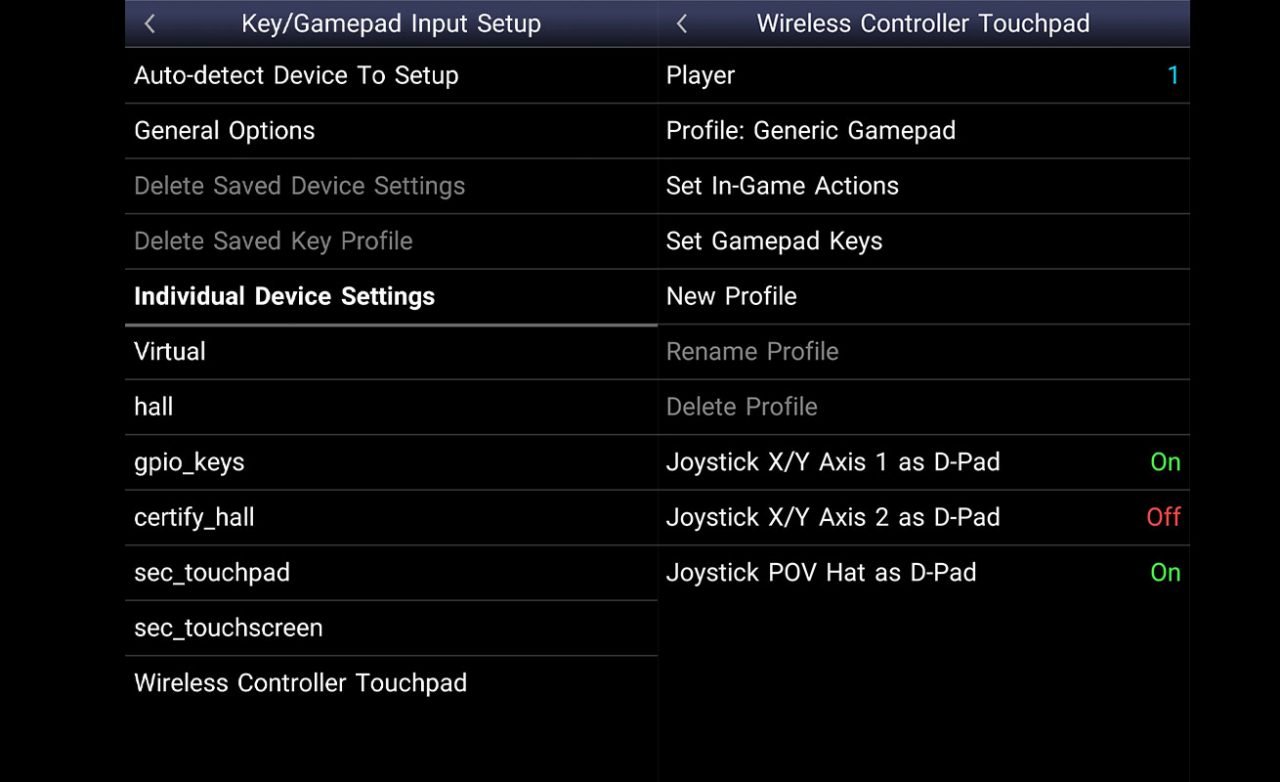
Primeiro, certifique-se que o controle está pareado corretamente. Em seguida, vá até as opções “Key Game input Setup” e selecione o dispositivo que deseja configurar, ele deve aparecer como o último item da tela. Após a seleção, vá o item Set Gamepad Keys e mapeie os botões como bem desejar.
O Snes9EX também permite configurar funções da emulação no controle, come pausar o jogo ou salvar pelo sistema. Para isto, vá até a opção “Set In-Game Keys” e selecione o atalho desejado.
Dica: no caso de controles DualShock, aqueles utilizados no Playstation, sobrará botões para o Super Nintendo. Você poderá utilizá-los para configurar as funções de salvar e carregar o jogo nestas teclas, o acesso ficará muito mais rápido.
Pronto! Seu emulador está configurado. Basta clicar na opção “Load Game”, selecionar a pasta onde a sua ROM foi salva e aproveitar.